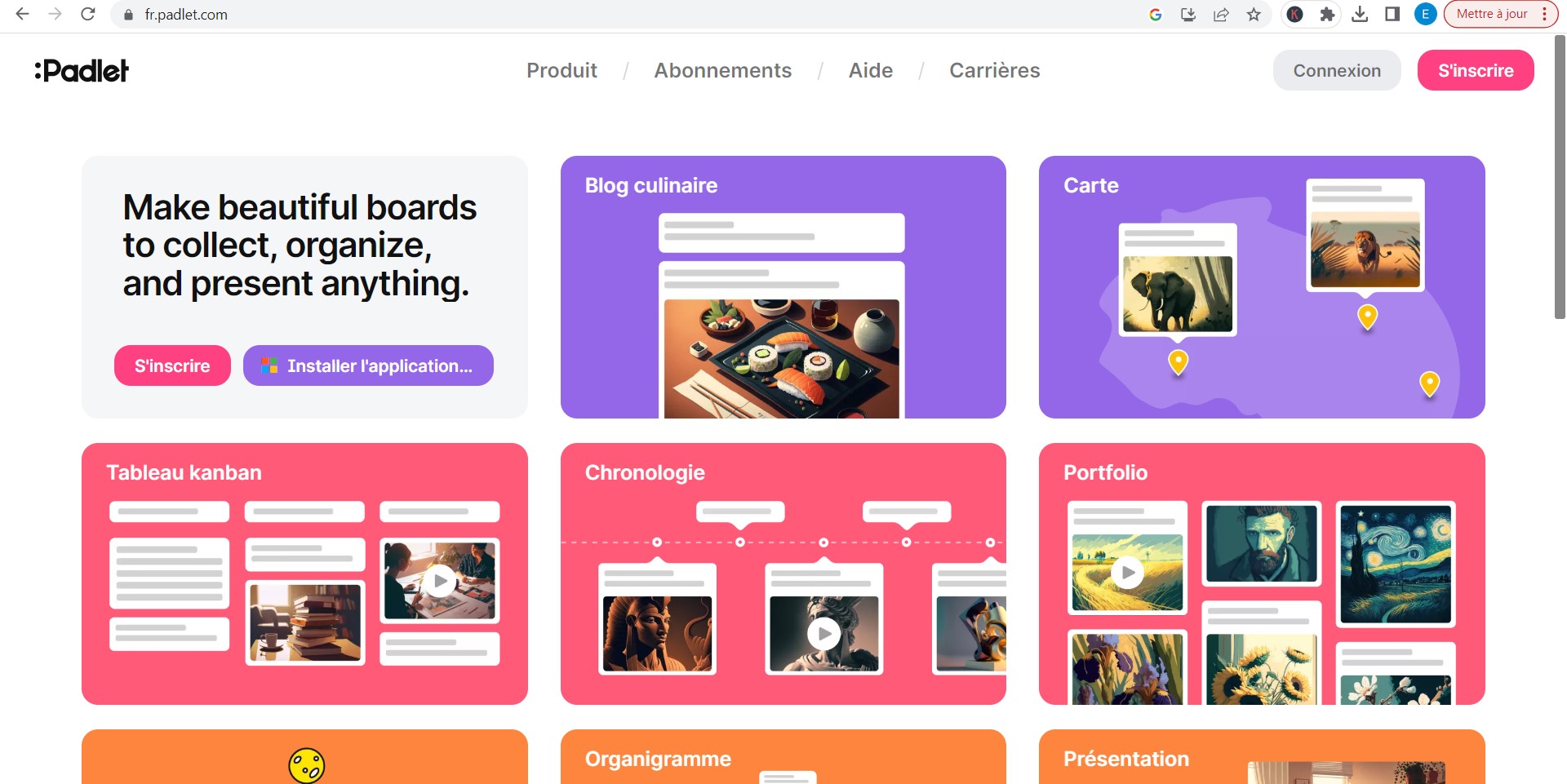Padlet est un outil numérique de collaboration qui permet aux utilisateurs de créer des « murales » en ligne où ils peuvent partager des idées, des fichiers, des images, des vidéos et plus encore. En tant qu’outil interactif, Padlet offre une infinité de possibilités pour l’enseignement, le travail d’équipe et le partage d’informations.
Sommaire
L’histoire de Padlet
Padlet a été créé en 2008 par Nitesh Goel et Pranav Piyush, deux diplômés de l’université de Georgetown, dans le but de faciliter le partage d’idées et de ressources en ligne. Initialement nommé Wallwisher, le site a été rebaptisé Padlet en 2012 et a connu une popularité croissante depuis lors.
Qu’est-ce que Padlet exactement?
Padlet fonctionne comme un tableau virtuel ou une feuille de papier numérique où les utilisateurs peuvent ajouter du contenu sous forme de posts, qui apparaissent comme des « notes » sur le tableau. Ces notes peuvent contenir du texte, des liens, des images, des vidéos et d’autres types de fichiers. Elles peuvent être déplacées, éditées, supprimées et commentées par les autres utilisateurs, ce qui facilite l’échange d’idées et de réactions.
Le créateur du Padlet peut choisir qui a accès à son tableau, définir les types de permissions que les autres utilisateurs ont (par exemple, s’ils peuvent seulement voir le contenu, ou s’ils peuvent aussi ajouter et modifier des notes), et personnaliser l’apparence du tableau.
Pourquoi utiliser Padlet?
Il y a plusieurs raisons pour lesquelles quelqu’un pourrait choisir d’utiliser Padlet. En voici quelques-unes:
- Collaboration: Padlet permet à plusieurs personnes de travailler ensemble sur un même projet ou sujet, même si elles ne sont pas physiquement au même endroit. Cela en fait un outil utile pour le travail d’équipe, les projets de groupe à l’école, ou même les réunions de famille.
- Organisation: Padlet peut être utilisé pour organiser des informations et des ressources de manière visuelle et interactive. Par exemple, un enseignant pourrait créer un Padlet pour une leçon ou un sujet spécifique, et y ajouter des liens vers des lectures, des vidéos, des quiz, et d’autres ressources.
- Présentation: Padlet peut être utilisé pour présenter des informations de manière plus dynamique et intéressante que dans un document texte standard. Par exemple, un étudiant pourrait créer un Padlet pour un projet de recherche, en y ajoutant des notes avec des informations, des images, des graphiques, et des vidéos sur son sujet.
- Créativité: Padlet offre un espace où les utilisateurs peuvent exprimer leur créativité. Que ce soit pour créer un portfolio, un blog, une histoire interactive, un moodboard, ou tout autre projet créatif, les possibilités sont infinies.
Exemples d’utilisation de Padlet
Un enseignant d’histoire pourrait créer un Padlet pour une unité sur la Révolution Française. Il pourrait y ajouter des notes avec des liens vers des ressources en ligne comme des articles, des vidéos, des images d’artefacts historiques, etc. Les élèves pourraient être invités à ajouter leurs propres notes avec leurs réflexions, leurs questions, ou d’autres ressources qu’ils ont trouvées. Ils pourraient aussi utiliser le Padlet pour travailler en groupe sur des projets de recherche, en ajoutant et en organisant leurs recherches sur le tableau.
Padlet gratuit enseignant : Est-ce que Padlet est gratuit ?
Oui, Padlet propose une version gratuite qui permet aux enseignants de créer des tableaux de liège virtuels pour leurs activités pédagogiques. La version gratuite de Padlet offre un ensemble de fonctionnalités de base qui peuvent être utilisées pour créer des murs collaboratifs, partager des ressources, recueillir des idées, organiser des discussions, etc.
Cependant, il est important de noter que Padlet propose également des plans d’abonnement payants avec des fonctionnalités avancées et des capacités supplémentaires. Ces plans payants offrent des options telles que l’accès à des modèles prédéfinis, des options de personnalisation avancées, la possibilité de télécharger des fichiers volumineux, des outils d’évaluation, etc.
Pour les enseignants qui souhaitent utiliser Padlet dans un contexte scolaire, la version gratuite peut être généralement suffisante pour de nombreuses activités pédagogiques. Cependant, si vous avez des besoins spécifiques ou si vous souhaitez bénéficier de fonctionnalités avancées, vous pouvez envisager de passer à un plan payant.
Il est recommandé de consulter le site web officiel de Padlet pour obtenir des informations précises sur les fonctionnalités et les plans d’abonnement actuellement disponibles.
Comment accéder à un Padlet ?
Pour accéder à un Padlet, suivez ces étapes :
- Recevez le lien du Padlet : L’enseignant ou l’organisateur du Padlet devrait vous fournir le lien vers le Padlet spécifique auquel vous devez accéder. Cela peut être un lien direct ou un code QR.
- Cliquez sur le lien : Cliquez sur le lien fourni pour accéder au Padlet. Le lien peut être ouvert dans votre navigateur web ou dans l’application mobile Padlet, selon vos préférences et l’appareil que vous utilisez.
- Connexion ou accès en tant qu’invité : Selon les paramètres du Padlet, vous pouvez être invité à vous connecter à votre compte Padlet existant ou vous pouvez avoir la possibilité d’accéder en tant qu’invité sans vous connecter. Suivez les instructions à l’écran pour vous connecter ou accéder en tant qu’invité.
- Parcourez le contenu du Padlet : Une fois que vous avez accédé au Padlet, vous pourrez consulter les informations qui y sont partagées. Selon les paramètres du Padlet, vous pourriez être en mesure de voir les contributions d’autres utilisateurs, ajouter votre propre contenu, ou participer à des activités collaboratives.
Veuillez noter que les étapes spécifiques peuvent varier en fonction des paramètres du Padlet et de la manière dont il a été partagé avec vous. Assurez-vous de suivre les instructions fournies par l’enseignant ou l’organisateur pour accéder correctement au Padlet souhaité.
Comment créer un Padlet ?
Pour créer un Padlet, suivez ces étapes :
- Accédez au site web de Padlet : Rendez-vous sur le site web de Padlet à l’adresse suivante : padlet.com/.
- Créez un compte : Si vous n’avez pas déjà de compte Padlet, cliquez sur le bouton « S’inscrire » ou « S’identifier » en haut à droite de la page pour créer un compte gratuit. Vous pouvez vous inscrire avec votre adresse e-mail, votre compte Google ou votre compte Microsoft.
- Choisissez un format de Padlet : Une fois connecté, vous verrez une option pour créer un nouveau Padlet. Sélectionnez le format de Padlet qui convient le mieux à votre besoin parmi les options proposées, telles que « Mur », « Toile », « Tableau », « Blog », etc. Chaque format a ses propres caractéristiques et mise en page.
- Personnalisez votre Padlet : Donnez un titre à votre Padlet et choisissez un arrière-plan ou un thème qui convient à votre projet. Vous pouvez également ajuster les paramètres de confidentialité, tels que la visibilité et les permissions d’accès, en fonction de vos besoins.
- Ajoutez du contenu : Une fois que votre Padlet est configuré, vous pouvez commencer à ajouter du contenu. Cliquez sur les différentes sections ou zones de votre Padlet pour ajouter du texte, des images, des liens, des fichiers, des vidéos ou tout autre type de contenu que vous souhaitez partager.
- Organisez et personnalisez le contenu : Vous pouvez déplacer et redimensionner les éléments ajoutés sur votre Padlet pour les organiser selon vos préférences. Vous pouvez également utiliser des icônes, des couleurs et des polices différentes pour personnaliser l’apparence de votre Padlet.
- Enregistrez et partagez votre Padlet : Lorsque vous avez terminé de créer votre Padlet, cliquez sur le bouton « Enregistrer » ou « Partager » pour sauvegarder vos modifications. Vous pouvez ensuite partager le lien du Padlet avec d’autres personnes en le copiant et en le partageant via e-mail, lien direct ou code QR.
N’oubliez pas de consulter les options et fonctionnalités spécifiques de Padlet pour découvrir toutes les possibilités de personnalisation et de collaboration offertes par la plateforme.
Comment faire un Padlet ?
Pour créer un Padlet, suivez ces étapes :
- Accédez au site web de Padlet : Rendez-vous sur le site web de Padlet à l’adresse suivante : padlet.com/.
- Créez un compte : Si vous n’avez pas déjà de compte Padlet, cliquez sur le bouton « S’inscrire » ou « S’identifier » en haut à droite de la page pour créer un compte gratuit. Vous pouvez vous inscrire avec votre adresse e-mail, votre compte Google ou votre compte Microsoft.
- Choisissez un format de Padlet : Une fois connecté, vous verrez une option pour créer un nouveau Padlet. Sélectionnez le format de Padlet qui convient le mieux à votre besoin parmi les options proposées, telles que « Mur », « Toile », « Tableau », « Blog », etc. Chaque format a ses propres caractéristiques et mise en page.
- Personnalisez votre Padlet : Donnez un titre à votre Padlet et choisissez un arrière-plan ou un thème qui convient à votre projet. Vous pouvez également ajuster les paramètres de confidentialité, tels que la visibilité et les permissions d’accès, en fonction de vos besoins.
- Ajoutez du contenu : Une fois que votre Padlet est configuré, vous pouvez commencer à ajouter du contenu. Cliquez sur les différentes sections ou zones de votre Padlet pour ajouter du texte, des images, des liens, des fichiers, des vidéos ou tout autre type de contenu que vous souhaitez partager.
- Organisez et personnalisez le contenu : Vous pouvez déplacer et redimensionner les éléments ajoutés sur votre Padlet pour les organiser selon vos préférences. Vous pouvez également utiliser des icônes, des couleurs et des polices différentes pour personnaliser l’apparence de votre Padlet.
- Enregistrez et partagez votre Padlet : Lorsque vous avez terminé de créer votre Padlet, cliquez sur le bouton « Enregistrer » ou « Partager » pour sauvegarder vos modifications. Vous pouvez ensuite partager le lien du Padlet avec d’autres personnes en le copiant et en le partageant via e-mail, lien direct ou code QR.
N’oubliez pas de consulter les options et fonctionnalités spécifiques de Padlet pour découvrir toutes les possibilités de personnalisation et de collaboration offertes par la plateforme.
Comment se servir de Padlet ?
Pour utiliser Padlet, suivez ces étapes générales :
- Créez un compte ou connectez-vous : Rendez-vous sur le site web de Padlet et créez un compte ou connectez-vous à votre compte existant.
- Créez un nouveau Padlet : Une fois connecté, cliquez sur le bouton « Nouveau Padlet » pour commencer à créer un nouveau mur virtuel.
- Personnalisez votre Padlet : Donnez un titre à votre Padlet et choisissez un arrière-plan ou un thème qui convient à votre projet. Vous pouvez également ajuster les paramètres de confidentialité et de partage en fonction de vos besoins.
- Ajoutez du contenu : Cliquez sur les zones de votre Padlet pour ajouter des notes, des images, des liens, des vidéos ou tout autre contenu pertinent. Vous pouvez également importer des fichiers depuis votre ordinateur.
- Organisez le contenu : Déplacez et redimensionnez les éléments sur votre Padlet pour les organiser selon vos préférences. Vous pouvez également utiliser des icônes, des couleurs et des polices différentes pour personnaliser l’apparence de votre Padlet.
- Partagez votre Padlet : Lorsque vous avez terminé de créer votre Padlet, cliquez sur le bouton « Partager » pour obtenir un lien que vous pouvez envoyer à d’autres personnes ou intégrer dans une page web. Vous pouvez également générer un code QR pour faciliter l’accès.
- Collaborez avec d’autres utilisateurs : Vous pouvez inviter d’autres utilisateurs à collaborer sur votre Padlet en partageant le lien ou en les ajoutant directement en tant que collaborateurs. Les utilisateurs pourront alors ajouter leur propre contenu et interagir avec le Padlet.
- Explorez les fonctionnalités supplémentaires : Padlet propose diverses fonctionnalités supplémentaires, telles que les commentaires, les évaluations, les likes, les modes de présentation, etc. Explorez ces options pour améliorer votre expérience d’utilisation de Padlet.
N’oubliez pas de consulter les ressources et tutoriels disponibles sur le site web de Padlet pour en savoir plus sur les fonctionnalités spécifiques et tirer le meilleur parti de cette plateforme de mur virtuel collaboratif.